Ścieżki są kluczowym elementem w systemie operacyjnym Windows, umożliwiającym przenoszenie okna wiersza polecenia lub programu PowerShell do innego katalogu, a także otwieranie i uruchamianie plików. Stanowią one adres, który informuje aplikacje i system operacyjny, gdzie znajdują się konkretne pliki lub foldery. W tym artykule przedstawiamy trzy proste sposoby uzyskania pełnej ścieżki do pliku lub folderu w systemie Windows 10, co może znacznie ułatwić pracę z systemem.
Pasek lokalizacji Eksploratora plików
Pasek lokalizacji w Eksploratorze plików pokazuje aktualną lokalizację folderu. Domyślnie ścieżka jest wyświetlana w przyjaznym dla użytkownika formacie, ale kliknięcie w obrębie tego paska zmienia ją na rzeczywistą ścieżkę, którą można skopiować do schowka. Warto jednak zauważyć, że metoda ta pozwala jedynie na skopiowanie ścieżki do bieżącego folderu. Aby uzyskać pełną ścieżkę do konkretnego pliku, należy ręcznie dodać nazwę pliku oraz jego rozszerzenie na końcu skopiowanej ścieżki, co minimalizuje ryzyko błędów.
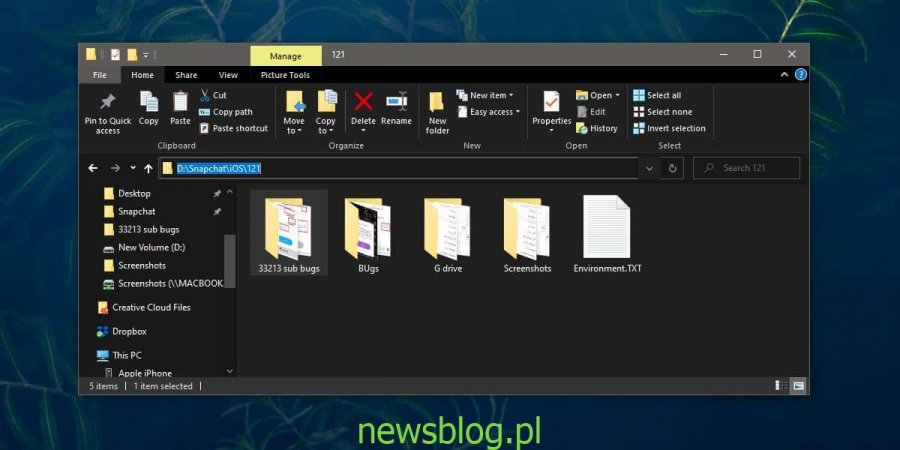
Wstążka Eksploratora plików
Ta metoda jest jedną z najłatwiejszych i działa zarówno z plikami, jak i folderami. Aby uzyskać pełną ścieżkę, wystarczy otworzyć folder zawierający interesujący nas plik lub folder, wybrać element, a następnie w zakładce Narzędzia główne na wstążce kliknąć przycisk „Kopiuj ścieżkę”. Ścieżka zostanie skopiowana do schowka i będzie otoczona podwójnymi cudzysłowami, co ułatwia jej wklejenie w oknie skryptu lub terminalu.
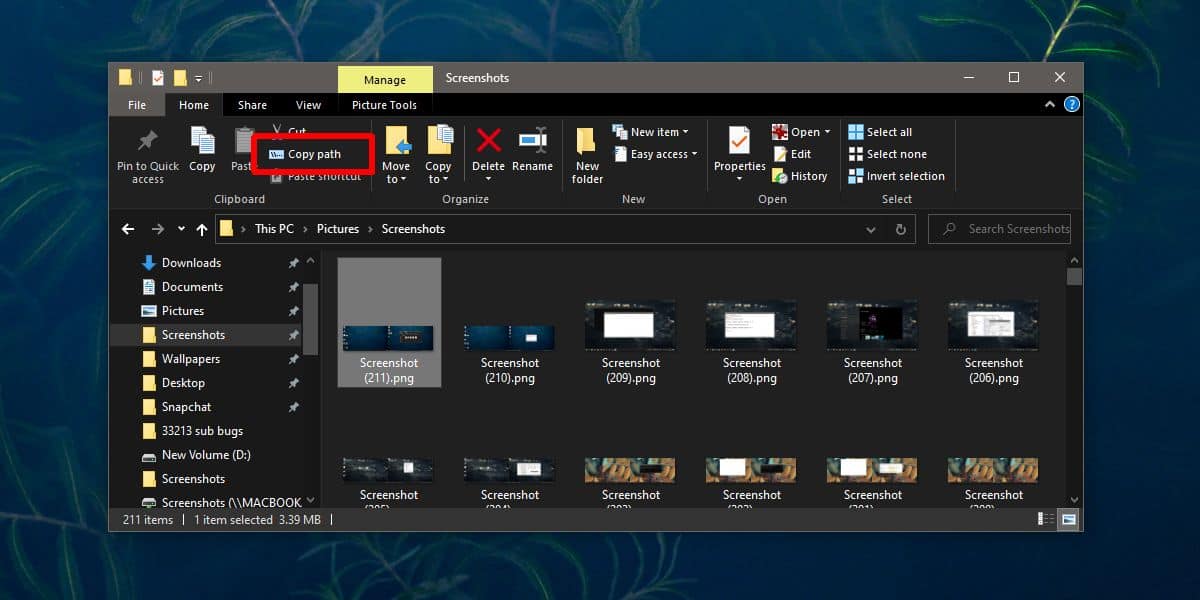
Menu kontekstowe Eksploratora plików
Metoda ta działa podobnie jak opcja „Kopiuj ścieżkę” dostępna na wstążce. Wystarczy otworzyć folder z interesującym nas plikiem lub folderem, przytrzymać klawisz Shift i kliknąć prawym przyciskiem myszy na elemencie. W menu kontekstowym pojawi się opcja „Kopiuj jako ścieżkę”. Po jej wybraniu pełna ścieżka do pliku lub folderu zostanie skopiowana do schowka, również otoczona cudzysłowami.
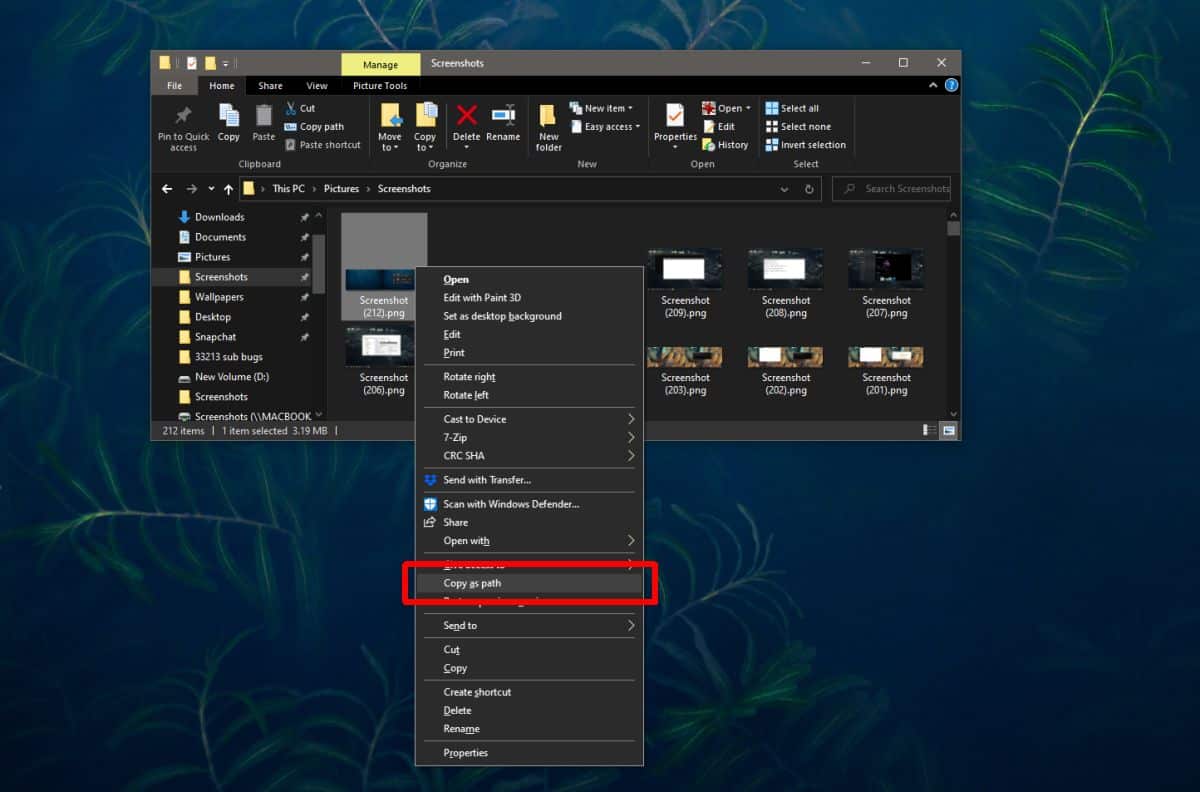
Warto zauważyć, że można zapomnieć, który klawisz modyfikujący należy przytrzymać, aby uzyskać tę opcję w menu kontekstowym. Mimo to, metoda ta jest prosta i efektywna, a dla osób preferujących korzystanie z klawiatury może być bardziej wygodna niż przycisk na wstążce.
newsblog.pl
newsblog.pl
newsblog.pl
Maciej – redaktor, pasjonat technologii i samozwańczy pogromca błędów w systemie Windows. Zna Linuxa lepiej niż własną lodówkę, a kawa to jego główne źródło zasilania. Pisze, testuje, naprawia – i czasem nawet wyłącza i włącza ponownie. W wolnych chwilach udaje, że odpoczywa, ale i tak kończy z laptopem na kolanach.